使用origin软件制作双Y折线图是很容易的,然后利用该软件制作双Y柱形图就比较麻烦了。在网上搜索了很多方法,但感觉均不好用,本人总结出了一个较为实用的方法,现发布出来,与博友共享。
1 原始实验数据见下表
2 在原始实验数据中插入两个0列,目的是起到占位作用,防止两个图层的柱形图重叠
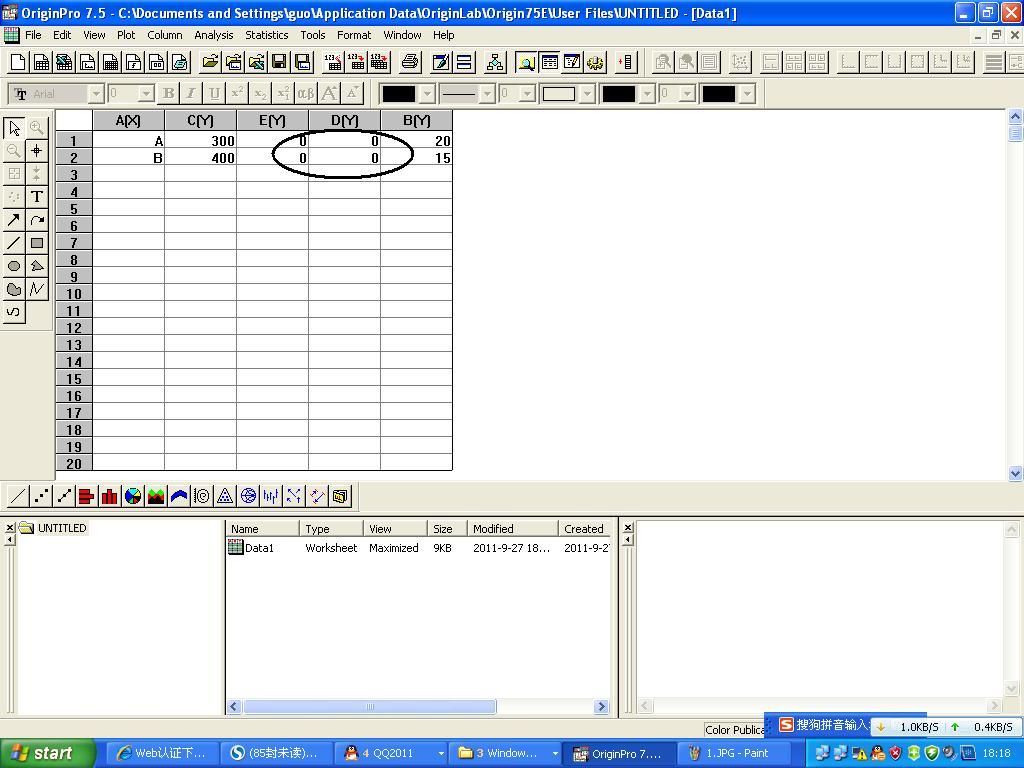
3 选择A/C/E三列,制作柱形图
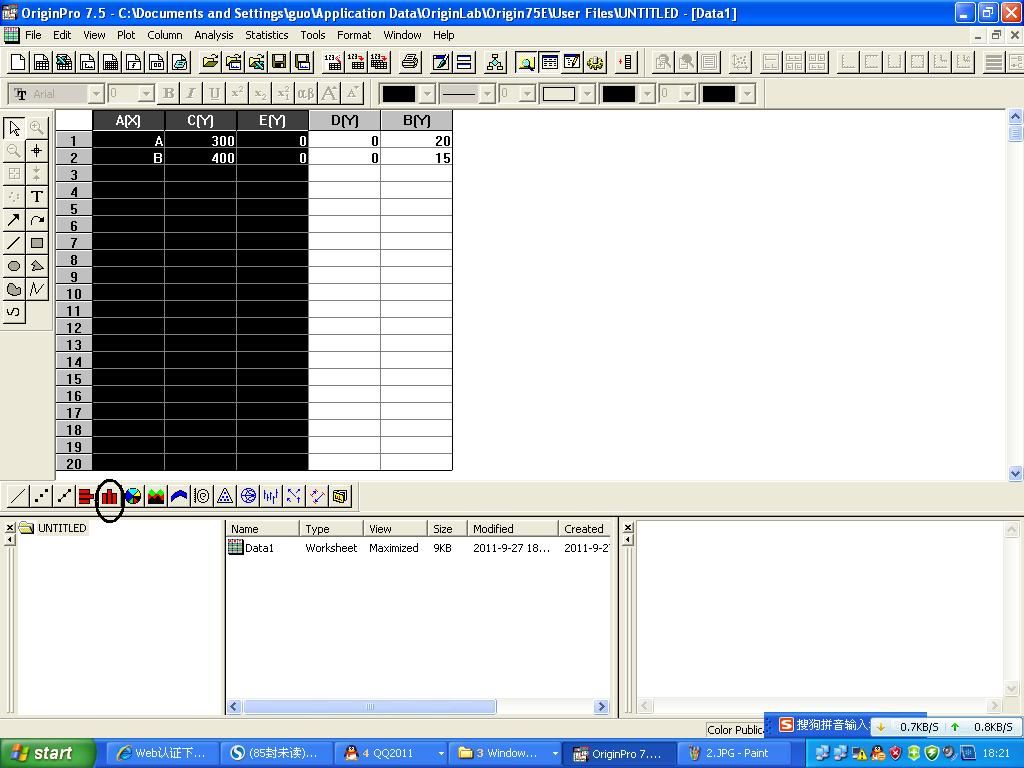
4 得到的柱形图效果如下
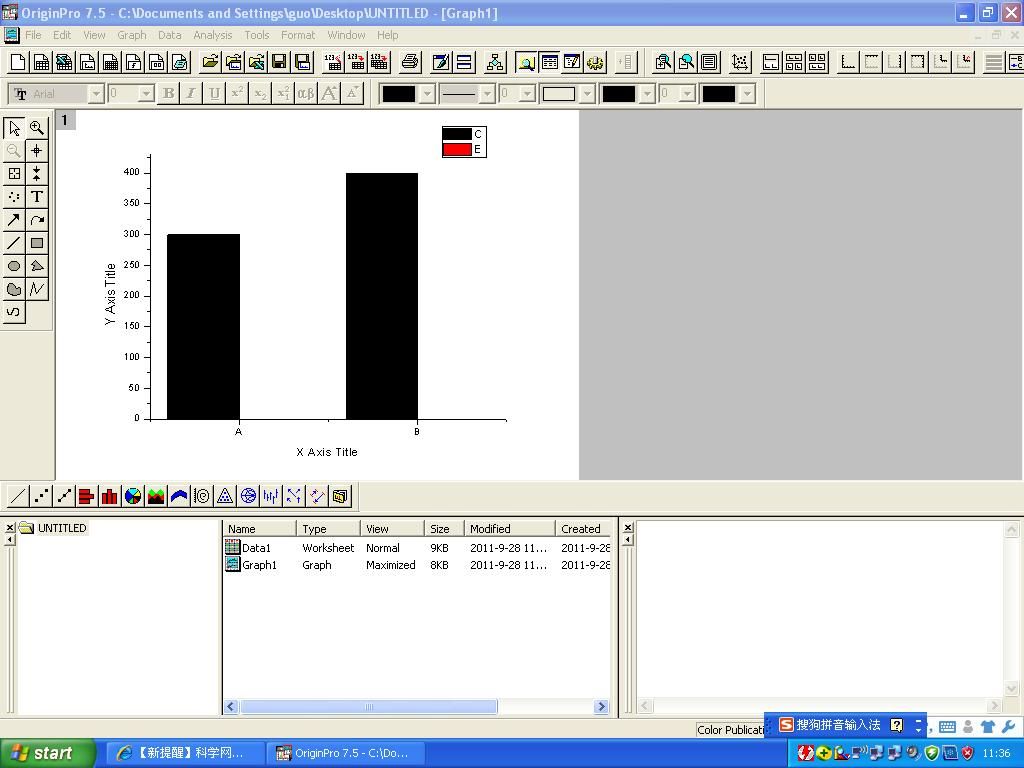
可以对柱形图的粗细,以及颜色等信息进行个性化设置,在此不再赘述。应该注意的是在横坐标A和B的右侧各有一列,只不过该两列的Y值为0,所以看不见柱形图的存在。
5 在图层的空白处点击鼠标右键,依次选择New Layer(Axes)和(Linked):Right Y两个选项
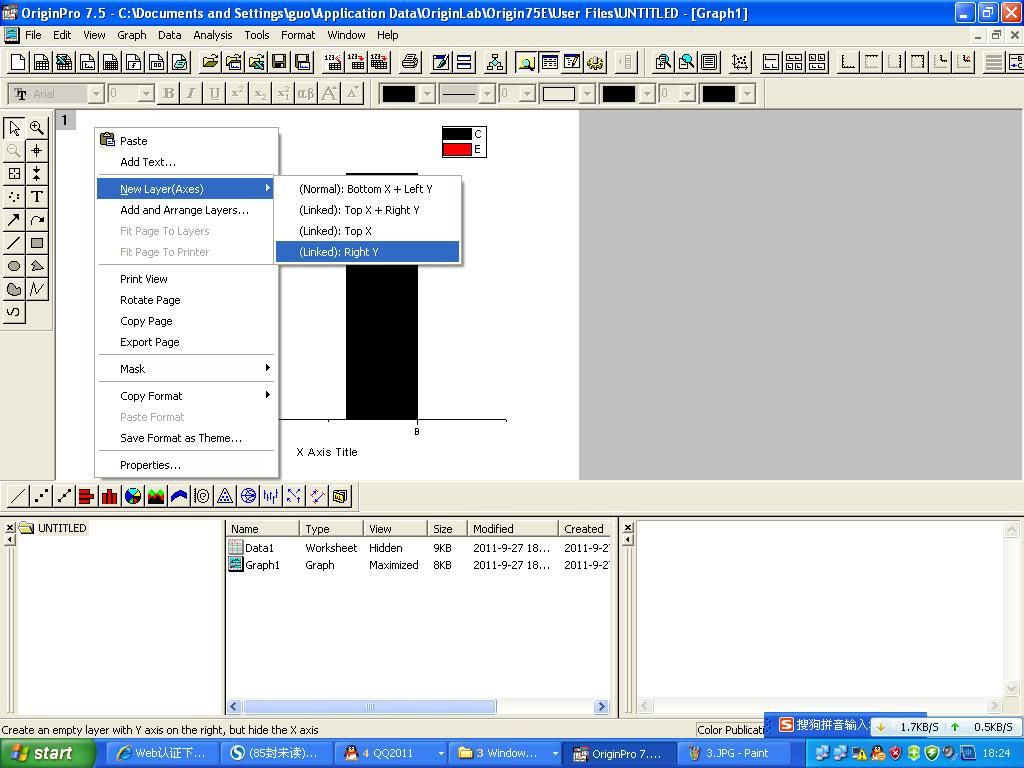
6 在原有图层的基础上添加了一个新的图层,新图层的Y轴在右侧
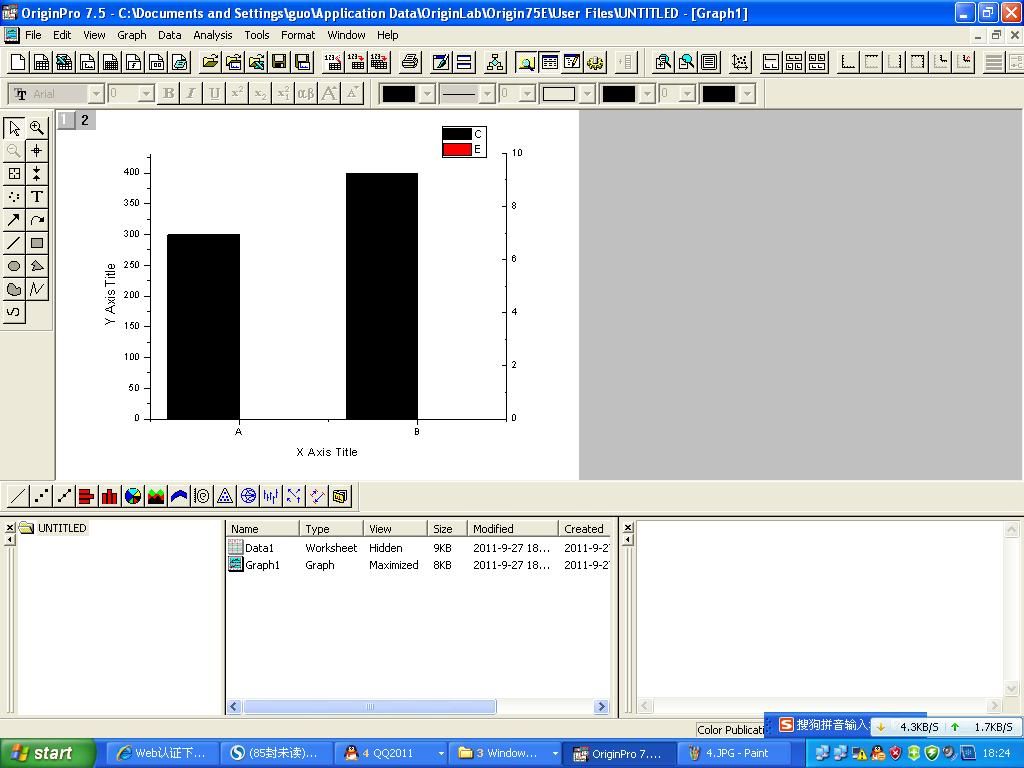
7 右侧Y轴的坐标范围不合适,需进行手动调整(如果合适,当然无需调整),调整如下
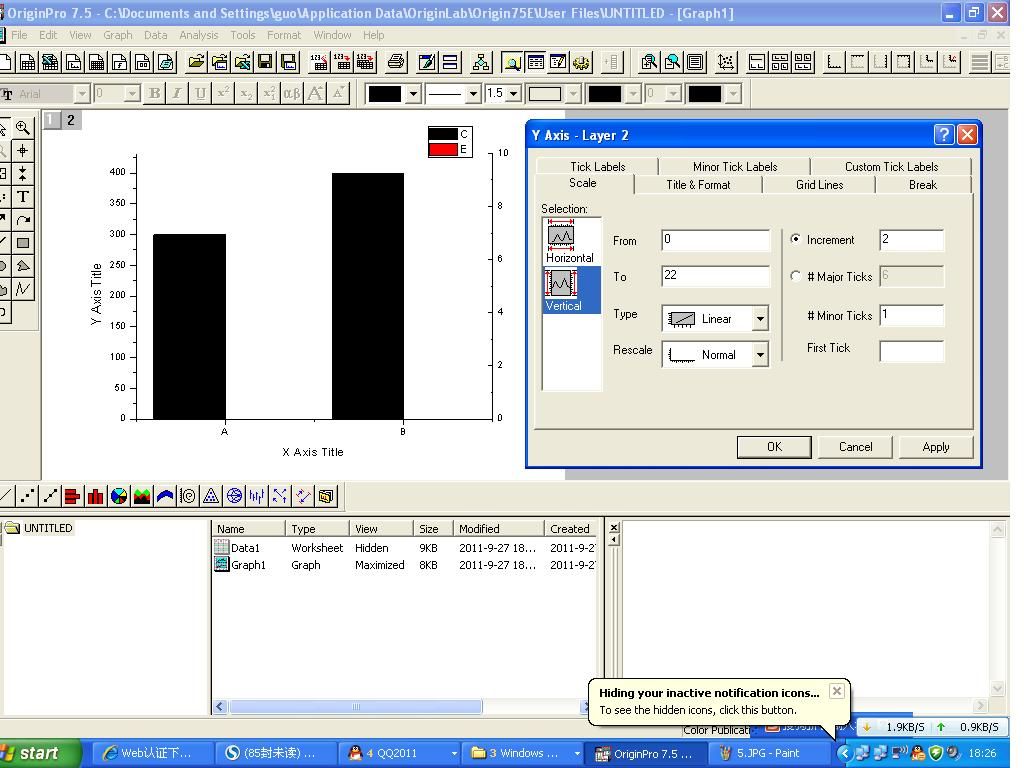
8 调整后的右侧Y轴的坐标如下
9 激活图层2,然后依次选择Graph-Add Plot to Layer-Column等选项,目的是为图层2添加数据
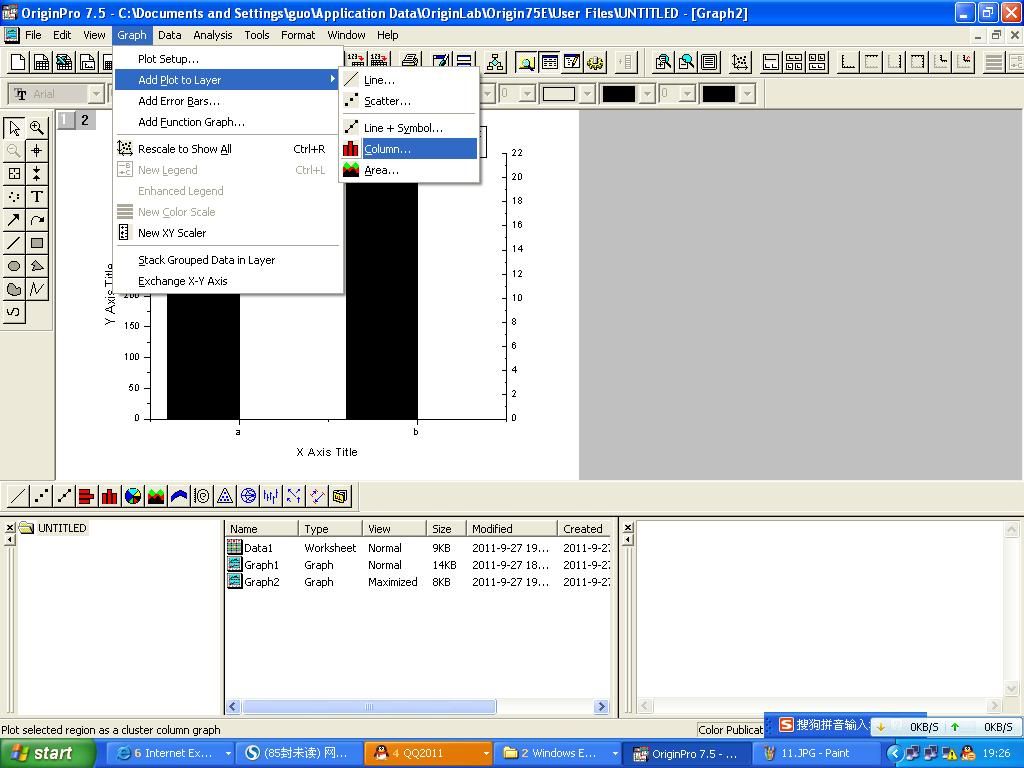
10 经过上述操作后,得到的窗口如下,用鼠标左键双击Data1
11 得到的窗口如下。然后勾选图层2的X变量和2个Y变量,点击Add,将这些数据信息导入图层2
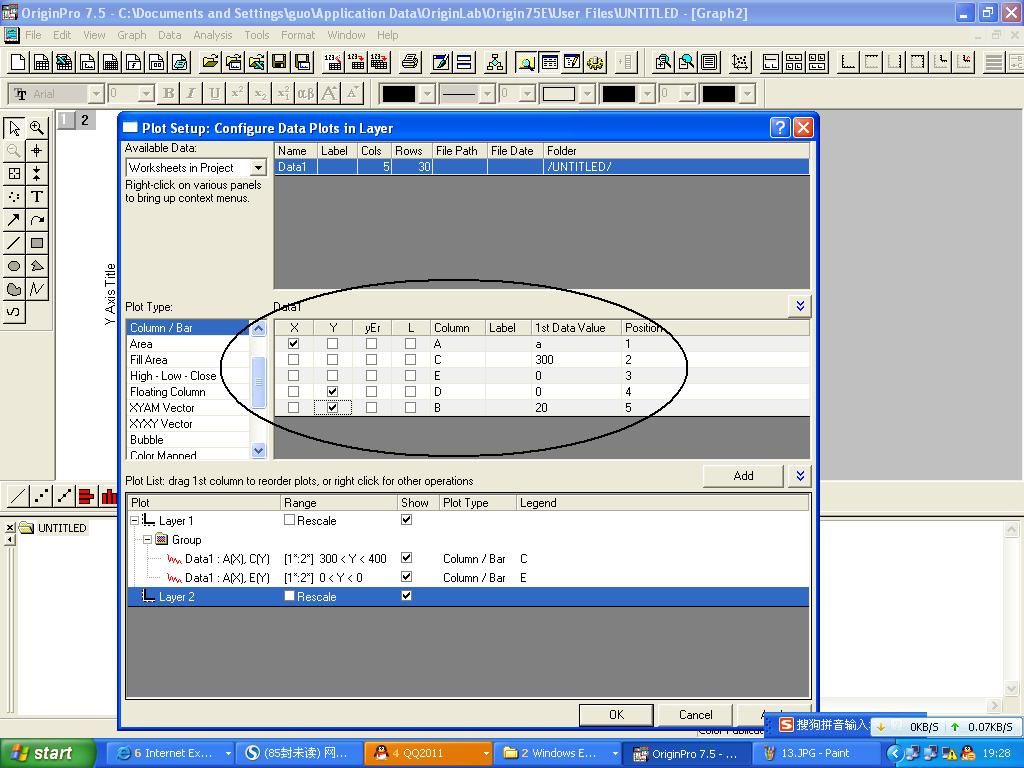
12 得到的窗口如下。勾选Rescale选项(这很关键,否则两个图层的柱形图要重叠),依次点击Apply和OK选项
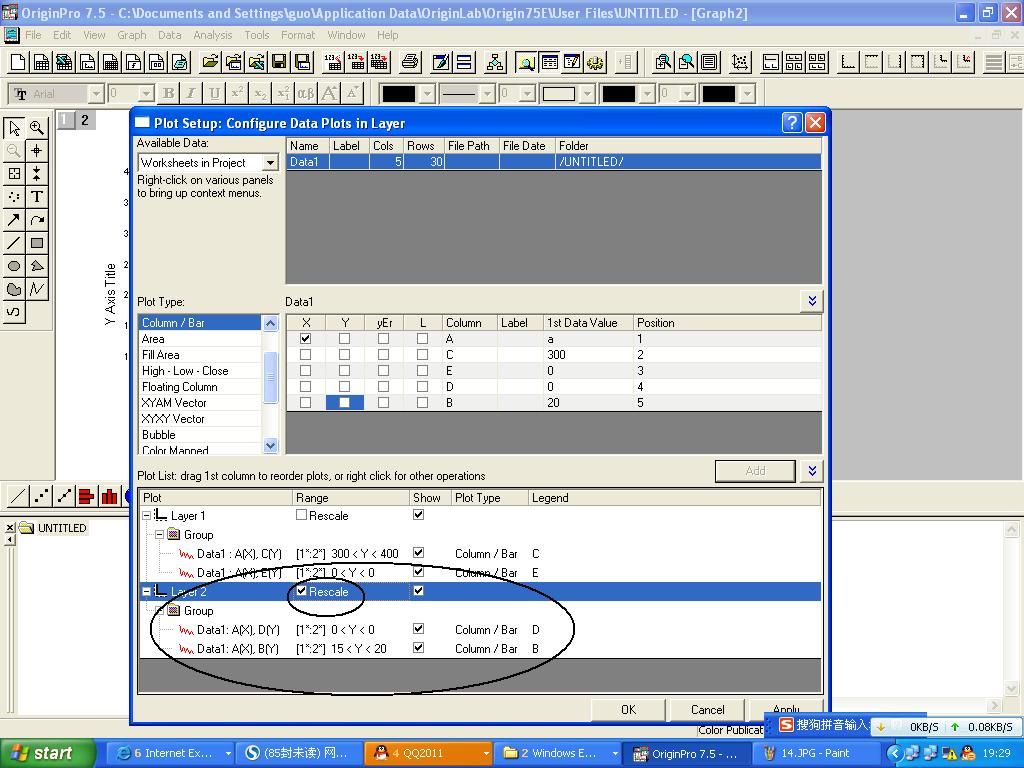
13 得到的双Y柱形图如下图所示
14 对图形进行后期的加工和美化修饰。添加横坐标和纵坐标的信息,更改字体和字号,更改柱形图的粗细和颜色等。
https://wap.sciencenet.cn/blog-276298-491062.html
上一篇:
一个好的科研论坛,可以下载大量国外专业电子书的网站下一篇:
食品工程原理课件